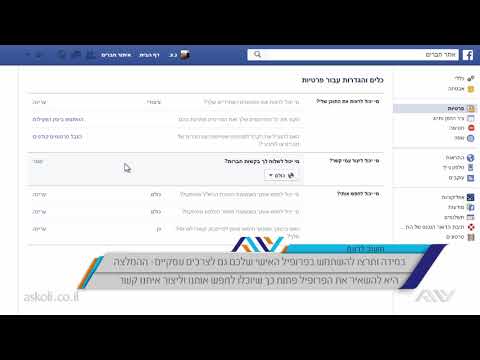
תוֹכֶן
מידע אישי שהזנת בפייסבוק במהלך ההגדרה הראשונית של חשבונך ניתן לעריכה. לפיכך, אם לא הצלחת להקליד את שם החשבון או שם המשתמש הרצויים, כל שעליך לעשות הוא לבצע שינויים הכרחיים בהגדרות הפייסבוק שלך. פוסט זה יוביל אותך לאורך כל התהליך בטלפון הדגל החדש של Samsung Galaxy. אפליקציית פייסבוק. כך ניתן לשנות את שם חשבון הפייסבוק ואת שם המשתמש ב- Galaxy S20.
צעדים פשוטים לשינוי שם חשבון פייסבוק ושם המשתמש ב- Galaxy S20
זמן נדרש: 5 דקות
השלבים הבאים מתארים את התהליך בפועל של צפייה ושינוי המידע האישי שלך בפייסבוק, במיוחד שם חשבונך ושמות אחרים. זהו מדריך פשוט למי שחדש בפלטפורמה.
- הפעל את מציג האפליקציות ואז הקש על סמל הפייסבוק כדי לפתוח את האפליקציה.
ניתן להפעיל את מציג האפליקציות על ידי החלקה כלפי מעלה מתחתית מסך הבית.

כדי להציג את קישור פרופיל הפייסבוק שלך, פשוט פתח את האפליקציה ואז הקש על סמל התפריט. מסמל התפריט, הקש על תמונת הפרופיל שלך ואז הקש על הלחצן עם נקודה משולשת שנמצאת ממש ליד כפתור הוסף חנות. לאחר מכן ייפתח מסך הגדרות הפרופיל. בתחתית המסך תוכלו למצוא את קישור פרופיל הפייסבוק שלכם. אתה יכול להעתיק את הקישור ולהדביק אותו בדפדפן שלך כדי לראות כיצד אחרים רואים את הפרופיל שלך בפייסבוק.
יתכנו מקרים מסוימים בהם פייסבוק תבקש ממך לאשר שהשם בחשבון הפייסבוק שלך הוא השם הידוע לך בחיים האמיתיים. זו אחת הדרכים להבטיח שאנשים יידעו עם מי הם מתחברים. אם במקרה תראה הודעת אישור זו בעת הכניסה לפייסבוק, יתכן שלא תוכל לגשת באופן זמני לתכונות מסוימות עד שפייסבוק תאמת ואישר את השם בחשבונך.
וזה מכסה את הכל במדריך זה. אנא המשיך להתעדכן בהדרכות מקיפות יותר, טיפים וטריקים שיעזרו לך להפיק את המרב מהסמארטפון החדש שלך Samsung Galaxy s20.
בדוק גם שלנו ערוץ יוטיוב לצפייה בהדרכות וידאו נוספות לסמארטפונים ומדריכים לפתרון בעיות.
קרא גם:כיצד למחוק את כל הורדות YouTube ב- Galaxy S20


